Gridplay é uma nova maneira de gravar vídeos; divide oda câmera em uma grade e você pode gravar um vídeo diferente em cada célula ou grupo de células. O aplicativo custa US $ 1,99 na App Store e vale o preço pago. O aplicativo permite gravar vídeos de 15 segundos para cada conjunto de células selecionado e uma compra no aplicativo de US $ 0,99 permite aumentar o tempo de gravação para 15 minutos. Você pode adicionar uma trilha sonora a cada segmento de vídeo, controlar o volume separadamente para cada um e aparar o vídeo final que pode ser compartilhado no Facebook, Instagram, YouTube, Tumblr ou por e-mail e salvo no rolo da câmera. O Gridplay pode conectar-se à câmera frontal e traseira e vem com diferentes configurações de grade, oferecendo várias visualizações divididas diferentes para você escolher.
O aplicativo é simples de usar quando você faz sua primeiravídeo, mas parecerá complicado antes, portanto, não salte o tutorial. Toque em Iniciar para gravar seu primeiro vídeo e selecione as células na grade em que deseja gravar o primeiro vídeo. Por padrão, uma grade 9 × 9 é selecionada. Para alterar o layout da grade ou mudar a câmera, toque no pequeno botão de seta logo acima do botão de gravação. Os ícones da câmera são para alternar entre as câmeras (frontal ou traseira). Os ícones do visor abaixo permitem selecionar como a câmera grava. Ele pode ser dividido para que cada célula receba a mesma entrada da câmera ou a grade inteira receba a visão completa da câmera, com uma célula gravando apenas sua parte respectiva. Abaixo estão os layouts de grade que variam de 2 × 1, 2 × 2, 3 × 3 e 5 × 5. Você também pode adicionar um quadro à grade; toque no botão de roda dentada neste mesmo menu, você pode escolher a espessura da borda. Recolha essas opções e defina-as e toque no botão de configurações à esquerda do botão de gravação. Aqui você pode ativar um tempo para atrasar a gravação e ativar o flash.

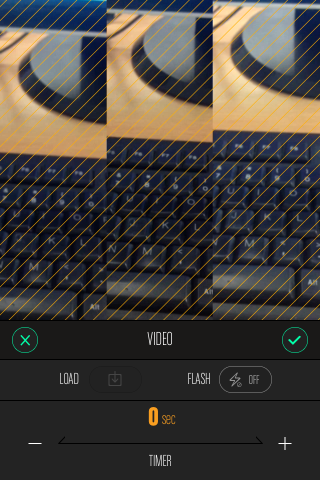
Depois de configurar o aplicativo para gravação, toque emas células nas quais você deseja gravar. Você pode selecioná-las em uma linha contínua ou apenas tocar nelas fora da vez. Quando você seleciona as células, o aplicativo solicita que você selecione a duração do vídeo. Toque em gravar para iniciar a gravação. Você pode pausar a gravação a qualquer momento e o progresso da gravação em relação ao tempo será mostrado. Quando você terminar de gravar o primeiro segmento, selecione células diferentes e depois grave-as. Você pode atualizar as configurações de gravação de vídeo para cada segmento tocando no botão de configurações antes de começar a gravar novamente. Quando você termina de gravar, o aplicativo permite aparar o vídeo, adicionar música e definir o volume.
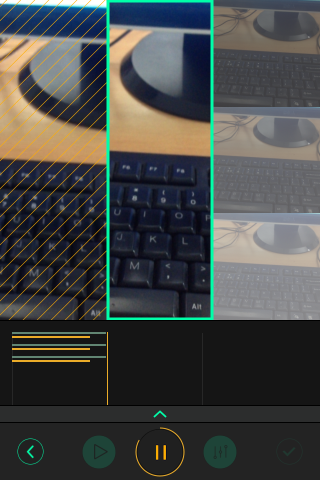
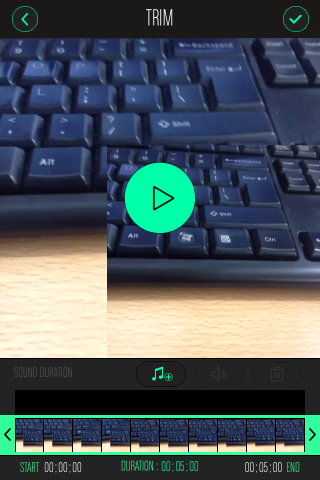
Você pode reproduzir o vídeo e depois salvá-locâmera role ou compartilhe-o em uma das redes de mídia social suportadas. As configurações do aplicativo permitem que você ative o guia, ative um sinal sonoro enquanto o temporizador diminui e selecione a resolução do vídeo.
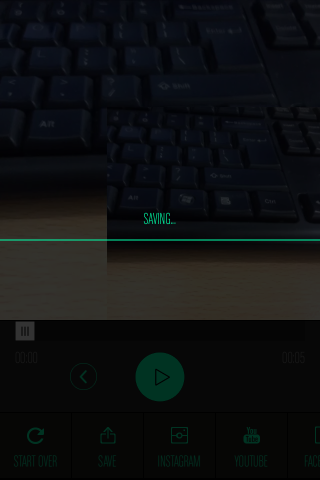
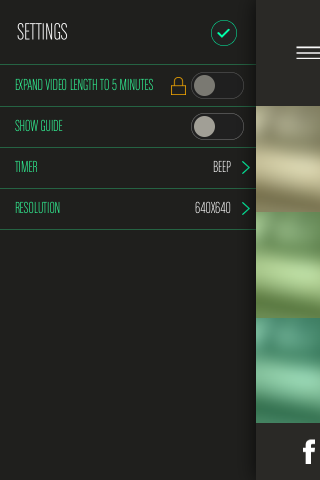
Instale o Gridplay na App Store













Comentários